Korzystanie z zapory może pomóc zabezpieczyć system przezblokowanie niechcianych (i potencjalnie złośliwych) połączeń przychodzących. Wielu użytkowników wyłącza domyślną zaporę systemu Windows ze względu na liczbę irytujących wyskakujących okienek i zamieszanie w konfiguracji, z którą mają do czynienia. Dotyczy to szczególnie zapory zaawansowanej w systemie Windows Vista i Windows 7. TinyWall jest łatwym w użyciu narzędziem, które umożliwiazwykli użytkownicy używający zapory systemu Windows, bez konieczności radzenia sobie z irytującymi oknami wyskakującymi, i zapewnia użytkownikom możliwość łatwej listy na białej liście lub odblokowania programów. Na przykład możesz zainicjować białe zestawienie połączeń za pomocą skrótu, wybrać aplikację z listy uruchomionych procesów i pozwala całkowicie włączyć / wyłączyć wszystkie połączenia jednym kliknięciem.
TinyWall jest w zasadzie prostszą konfiguracjąnarzędzie do Zapory systemu Windows, ponieważ zapewnia minimalistyczny interfejs i niezbędne informacje wyświetlane w głównym oknie aplikacji. Aby rozpocząć, kliknij przycisk Starts, aby rozpocząć wykrywanie zainstalowanych aplikacji. W głównym oknie wyświetlane są wszystkie zablokowane aplikacje, możesz wybrać i zezwolić na dostęp do zablokowanych aplikacji.

Menu zasobnika systemowego udostępnia opcjęzmień tryb monitorowania (normalna ochrona, zablokuj wszystko, zezwól na wychodzenie, wyłącz zaporę i zezwól na ruch w sieci LAN), zarządzaj zaawansowanymi ustawieniami zapory (np. włączanie / wyłączanie ICMP), przeglądaj połączenia i wybierz procesy, aplikacje i okna na białą listę.
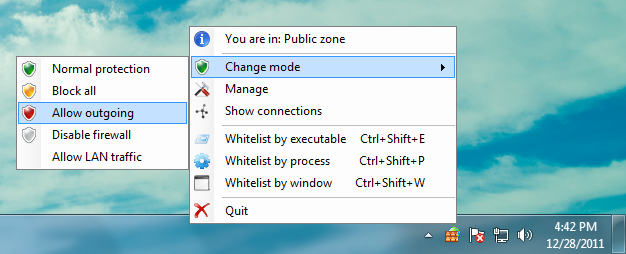
Na przykład możesz otworzyć uruchomione procesy na białej liście, wybierając je za pomocą Biała lista według procesu opcja. W poniższym oknie wyświetlane są wszystkie uruchomione procesy, w tym procesy zablokowane, które można włączyć, wybierając je i klikając przycisk Wybierz przycisk.
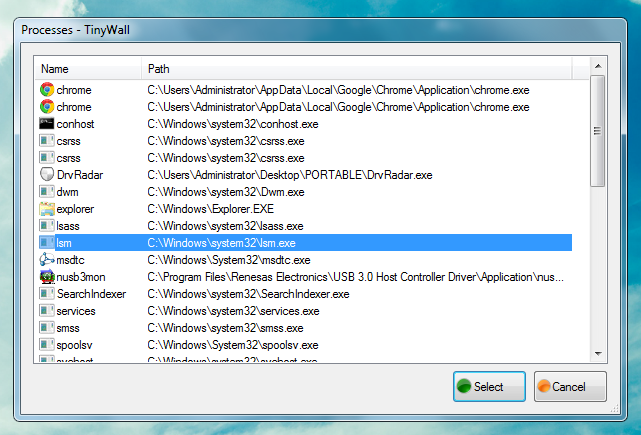
Po wystąpieniu jakichkolwiek zmian w konfiguracji (np. Po włączeniu procesu) powiadomienie jest dostarczane z zasobnika systemowego.
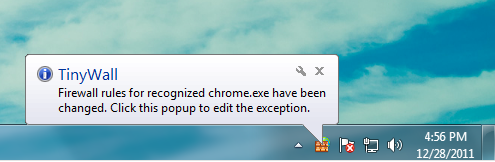
Mimo, że jest dobrą aplikacją dla początkujących iużytkownicy pośredni, którzy mogą nie mieć dużej wiedzy na temat zaawansowanych ustawień zapory, należy zauważyć, że domyślnie TinyWall blokuje wszystkie przeglądarki przy uruchomieniu, które należy włączyć za pomocą opcji białej listy z menu paska zadań. TinyWall działa na systemach Windows Vista i Windows 7.
Pobierz TinyWall













Komentarze